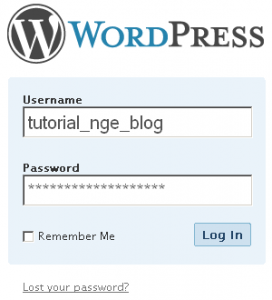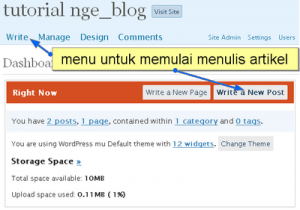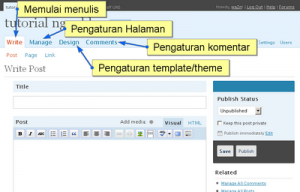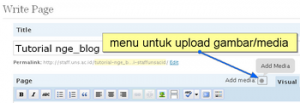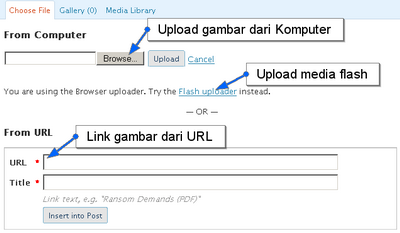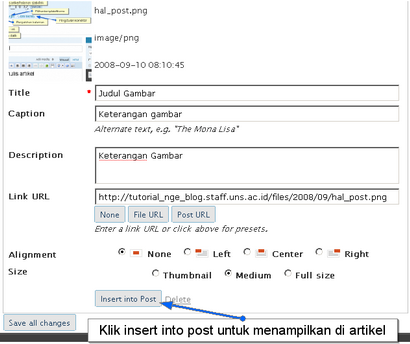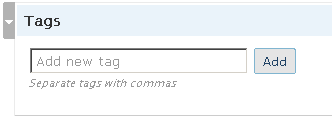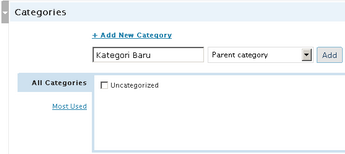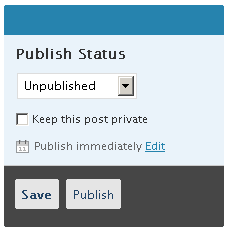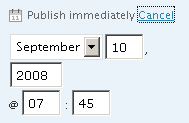Tutorial nge_blog
Staff.uns.ac.id adalah fasilitas blog untuk dosen dan staff UNS, sebelum anda mempunyai sub domain blog sendiri untuk nge_blog di uns, anda harus melakukan pendaftaran terlebih dahulu, pendaftaran di lakukan dengan menuliskan pesan di menu pandaftaran. Pesan yang dikirim harus berisi identitas diri antara lain, nama blog, email yang benar, fakultas-prodi/unit dan keterangan yang lain.
Setelah data di approve oleh adminstrator, usernama dan password anda akan dikirim ke email yang digunakan untuk pendaftaran. Anda bisa menggunakan username dan password tersebut untuk memulai masuk ke wilayah administrasi blog anda.
Untuk mulai ngeblog atau menulis artikel dilakukan dengan cara login terlebih dahulu ke wilayah administrasi. Didalam wilayah administrasi selain dapat digunakan untuk menulis artikel kita dapat mengatur komentar, mengganti tampilan, menambah blogroll, mengaktifkan plugin, dll.
Untuk login ke wilayah administrasi dapat dilakukan dengan menuju alamat URL http://nama.staff.uns.ac.id/wp-admin,atau dengan klik menu login di halaman depan. Misalkan sebagai contoh adalah menggunakan nama domain blogku, maka kita dapat menuju alamat URL http://blogku.staff.uns.ac.id/wp-admin, akan ada tampilan seperti gambar dibawah, kemudian kita masukan user name dan password yang sudah kita dapat di email.
Setelah di klik tombol “Login“ akan ada tampilan seperti gambar dibawah:
Gambar diatas adalah tampilan administrasi
Memulai Menulis Artikel
Untuk memulai menulis artikel, klik menu “Write” seperti terlihat pada gambar:
Kemudian tulis judul artikel dan artikel pada tempat yang telah ditentukan.
Menyisipkan Gambar dan Media lainnya.
Untuk menyisipkan gambar, video, audio dan media dapat dipilih menu icon pada bagian sebelah atas dari editor artikel.
Misalkan kita mau menyisipkan gambar, maka dapat dipilih icon untuk menambah gambar, setelah diklik akan ada tampilan seperti berikut:
Untuk menyisipkan gambar dari komputer pribadi dapat di klik tombol “choose file to upload“, setelah itu kita dapat memilih gambar yang mau disisipkan dari komputer pribadi. Setelah memilih gambar tampilan akan menjadi seperti dibawah:
Selanjutnya kita dapat menambah judul artikel, caption dan deskripsi, selain itu dapat mengatur letak gambar terhadap teks dan ukuran gambar. kemudial klik “Insert To Post“.
Sedangkan untuk menyisipkan gambar dari URL, dapat dimasukkan alamat URL gambar di form yang telah disediakan, selain memasukkan URL gambar kita juga dapat memasukkan deskripsi dari gambar dan mengatur letak gambar terhadap teks.
Menambah Tag
Tag juga dikenal dengan keyword, bagian ini unsur penting untuk Search Engine Optimation (SEO), bagian ini lah yang sering dibaca oleh search engine misalnya google.
Klik bagian Tags dan tambahkan tag sesuai dengan artikel yang dibuat dan klik tombol “Add Tag“
Memilih Kategori
Untuk memilih kategori yang sesuai dengan artikel beri tanda cek pada kategori yang sesuai, jika belum ada kategori yang sesuai dengan artikel kita dapat menambahkannya dengan cara klik “Add New Category“, tulis kategori yang sesuai dan selanjutnya klik tombol “Add“
Menerbitkan Artikel
Untuk menerbitkan artikel supaya terlihat di halaman depan website, pada menu sebelah kanan bagian “Publish Status“, dari “unpublished“ diubah menjadi “published“.
Untuk mengatur penerbitan artikel dapat di klik “Edit“ pada kata Publish immadiately, kemudian kita dapat mengubah tanggal dan jam kapan artikel itu akan diterbitkan.
Setelah kita selesai mengaturnya klik tombol “Publish”